Η διεπαφή ιστού του Gmail σάς επιτρέπει να προσθέσετε μια υπογραφή που προστίθεται στα μηνύματά σας. Ευτυχώς, η εφαρμογή για κινητά υποστηρίζει επίσης αυτό. Ποια είναι η σημασία της προσθήκης μιας υπογραφής; Για αρχάριους, μπορείτε να κάνετε εκείνους με τους οποίους στέλνετε μήνυμα ηλεκτρονικού ταχυδρομείου λίγο πιο συνειδητοποιώντας τα λάθη σας ή τους κινδύνους που βιώνετε με αυτόματη διόρθωση, αν απλά προσθέτετε "Αποστολή από το τηλέφωνό μου" σε κάθε μήνυμα. Εναλλακτικά, μπορείτε να προσθέσετε την ίδια υπογραφή που περιέχουν τα μηνύματα ηλεκτρονικού ταχυδρομείου που αποστέλλονται από τη διασύνδεση Web, έτσι ώστε αυτά που στέλνετε μέσω ηλεκτρονικού ταχυδρομείου να μην γνωρίζουν από πού αποστέλλονται.
Λάβετε υπόψη ότι αυτό θα συνεργαστεί με την πιο πρόσφατη έκδοση του Gmail (5.0).
Βήμα 1: Στην εφαρμογή Gmail στη συσκευή σας, πατήστε το εικονίδιο μενού στην επάνω αριστερή γωνία (ή απλώς σύρετε το μενού έξω). Επιλέξτε Ρυθμίσεις από το κάτω μέρος του μενού.

Βήμα 2: Επιλέξτε τον λογαριασμό που θέλετε να ορίσετε μια υπογραφή για την επόμενη οθόνη.
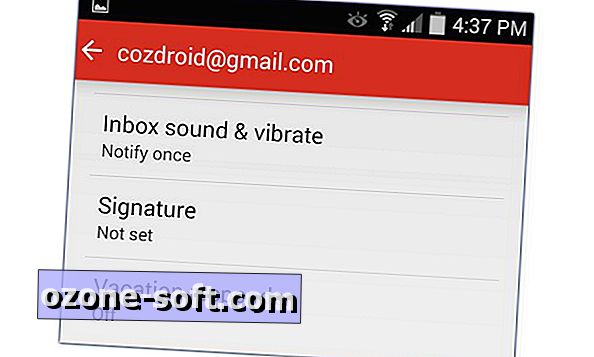
Βήμα 3: Αγγίξτε την επιλογή Υπογραφή και εισαγάγετε τα στοιχεία που θέλετε να συμπεριλάβετε στο κάτω μέρος κάθε μηνύματος ηλεκτρονικού ταχυδρομείου. Μπορείτε να εισάγετε πολλές γραμμές πατώντας το πλήκτρο enter.
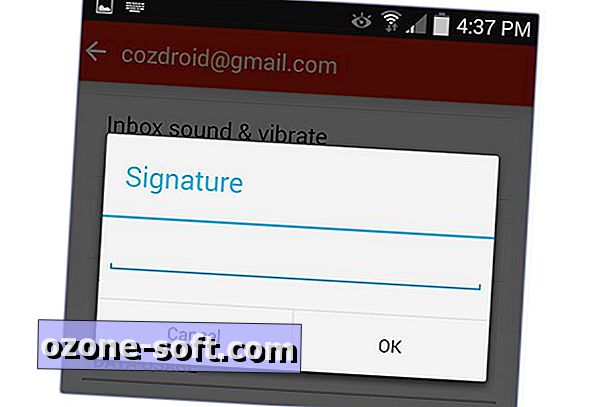
Αν χρησιμοποιείτε διαφορετικές υπογραφές στον Ιστό για εργασία και προσωπικά μηνύματα, η καλύτερη επιλογή σας είναι να αφήσετε την υπογραφή στο κινητό σας κενή. Τι βάζετε στην υπογραφή σας;
Σημείωση συντακτών, 1η Δεκεμβρίου 2014: Αυτή η δημοσίευση δημοσιεύτηκε στις 13 Μαΐου 2011 και έχει ενημερωθεί ώστε να περιλαμβάνει νέες πληροφορίες.













Αφήστε Το Σχόλιό Σας